- 망고보드란?
- 템플릿 사용/사이즈 변경
- 이미지·템플릿 찾기
- 즐겨찾기
- 작업저장/폴더관리/다운로드/공유
- 요소설정,순서정렬,링크
- 사진
- 텍스트
- 색상
- 배경
-
차트/지도/표/카카오맵
YouTube/QR·바코드 - 편리한 사용팁
- 레이어
-
동영상 기능 사용법
- 망고보드 동영상 제작 기본 이해
- 슬라이드 제작시 주의점
- 동영상 소스 활용하여 만들기
- PC 동영상/배경음악 업로드
- 동영상 설정/다운로드
- 여러 자막 순서대로 넣기
- 동영상 작업시 알아야할 기능
(그룹,영상 효과 제외) - 동영상 시간 타이밍 속도 조절
- 동영상 잘 만드는 팁
- 권장 PC사양/속도 개선 방법
- 동영상 요소 조절-재생구간&지연시간,반복재생,음원제거
- 투명영상을 같이 사용하기
- 다른 동영상 제작 프로그램과 함께 사용하기
- 배경음악(BGM), 페이드아웃,
효과음 - 문자(텍스트)→음성 변환하기 (TTS)
- 동영상 템플릿 음성(TTS)삭제
- 업로드 영상 자르기/크기조정
- 문자→ 음성 변환(TTS) 설정 복사/붙여넣기
- AI 동영상 모자이크
- 동영상 템플릿 사용가이드
- 팀협업(팀룸)
- 슬라이드 활용법
- 인쇄 주문 및 결제
- 모션 효과/템플릿(MP4/GIF)
- 슬라이드 쇼 사용법
- 그리기툴
- 도형
- AI 문장 만들기 / AI 표 만들기
- AI 이미지 / 영상 만들기
- AI 사진편집
- AI 사진교체
- 홈
- 포토 에디터 (필터/모자이크/지우개/화질개선/AI지우개)
포토 에디터 들어가기
포토 에디터는 망고보드에서 사진을 다양하게 편집할 수 있는 도구입니다.
슬라이드에 있는 사진을 클릭하고, 좌측 'AI 사진 편집'에서
'포토 에디터로 사진 고급 편집'을 클릭하면 포토 에디터에로 접속할 수 있습니다.
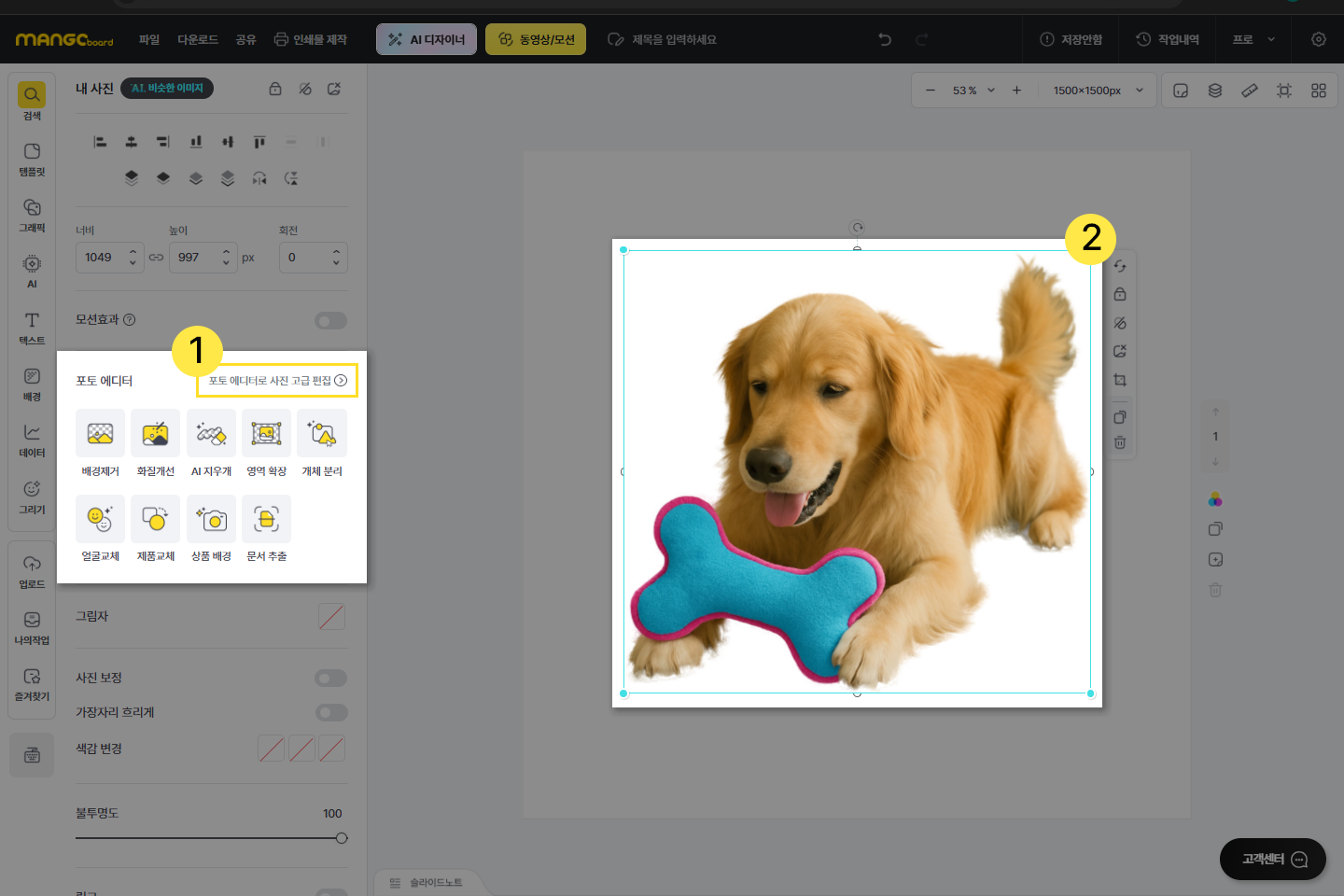
포토 에디터에서 할 수 있는 기능은 다음과 같습니다.
1. 배경제거(누끼따기)
클릭만 하면 인공지능AI에 의해 자동으로 배경 제거하는 기능이 있습니다.
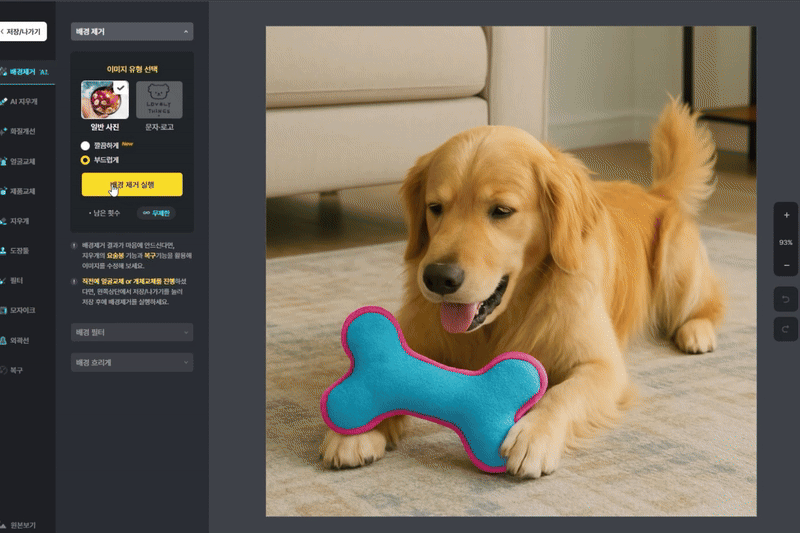
포토 에디터의 좌측 메뉴에서 '배경제거'를 선택한 후, '배경제거' 를 클릭합니다.
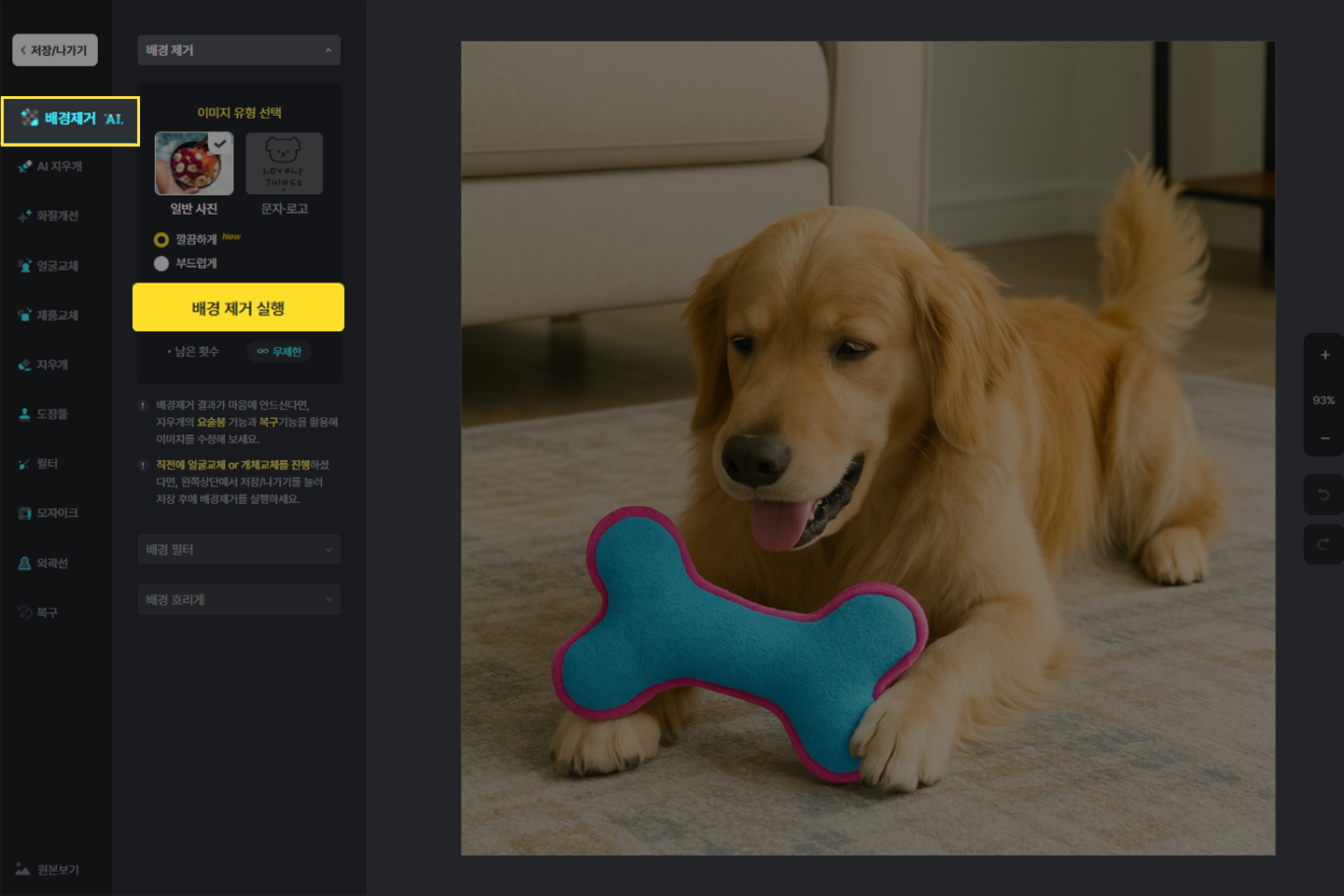
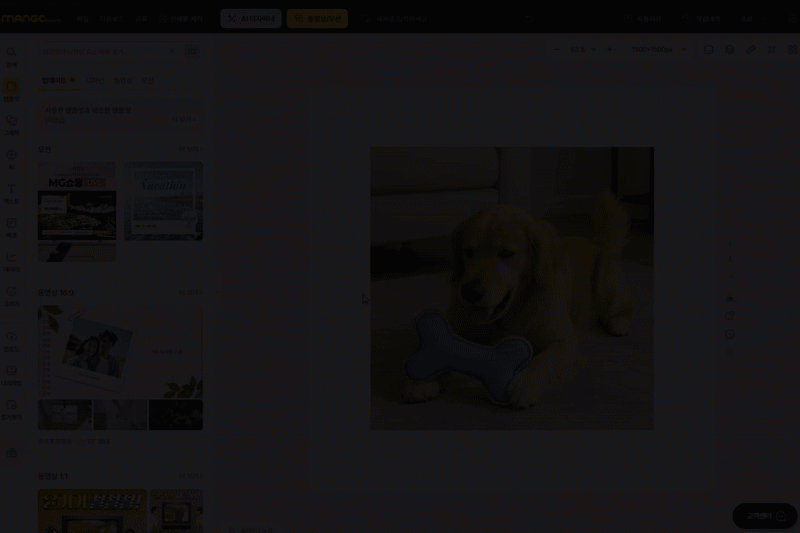
2. 사진 필터
사진을 오일 페인팅 혹은 스케치와 같은 그림으로 만들어 줍니다.
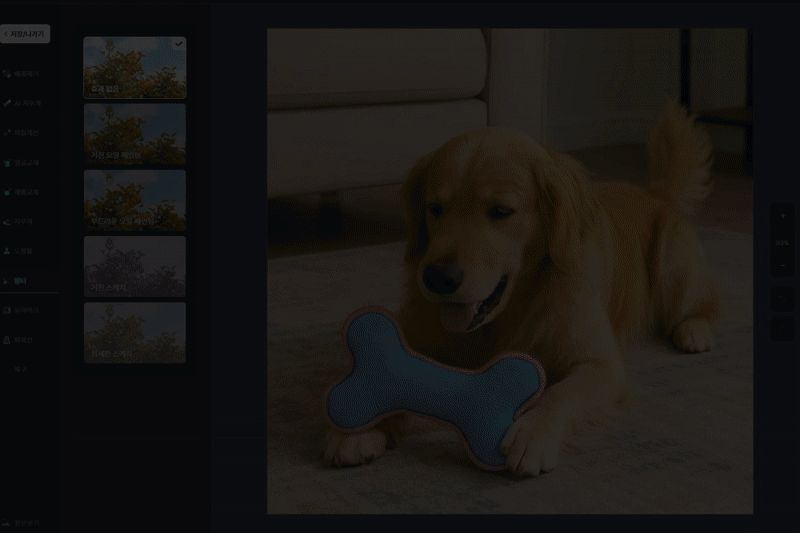
3. 모자이크
Privacy 등의 문제로 사진의 부분을 모자이크할 때 쓸 수 있는 기능입니다.
원형 혹은 사각형으로 모자이크 처리할 영역을 선택할 수 있으며, 모자이크 입자 타일 크기를 조절할 수 있습니다.
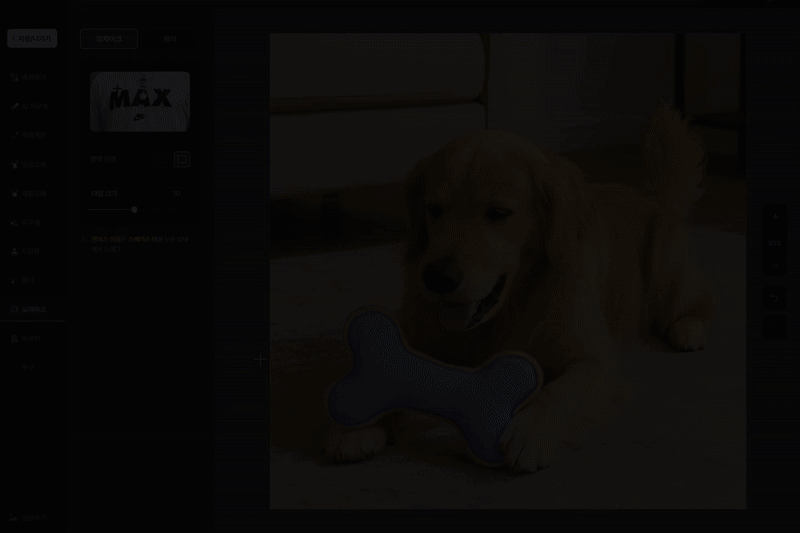
4. 블러
사진의 한 부분을 흐리게 만드는 기능입니다.
모자이크 기능처럼 원형과 사각형으로 블러 처리할 영역을 선택할 수 있으며, 불투명도를 조절할 수 있습니다.
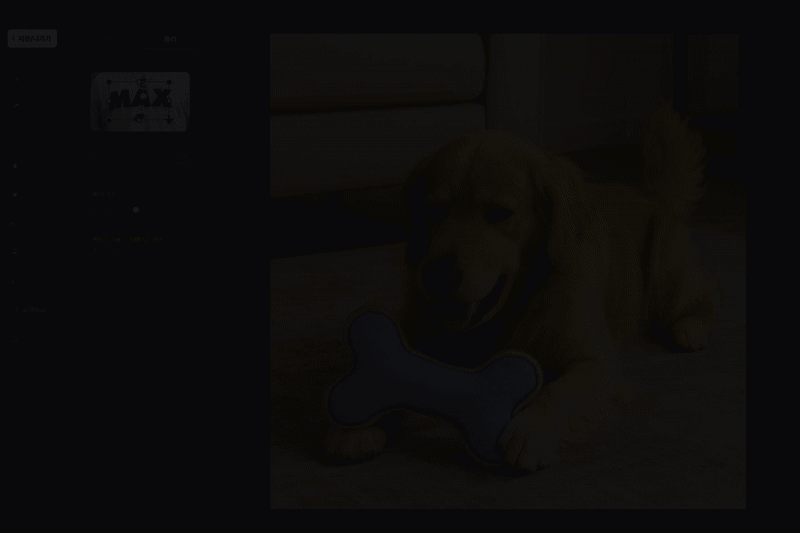
5. 지우개
사진의 일부분을 지울 때 쓸 수 있는 기능입니다.
작업의 세밀한 정도에 따라, 지우개 브러쉬 크기를 조절하여 지우고자 하는 부분을 닦으면 됩니다.
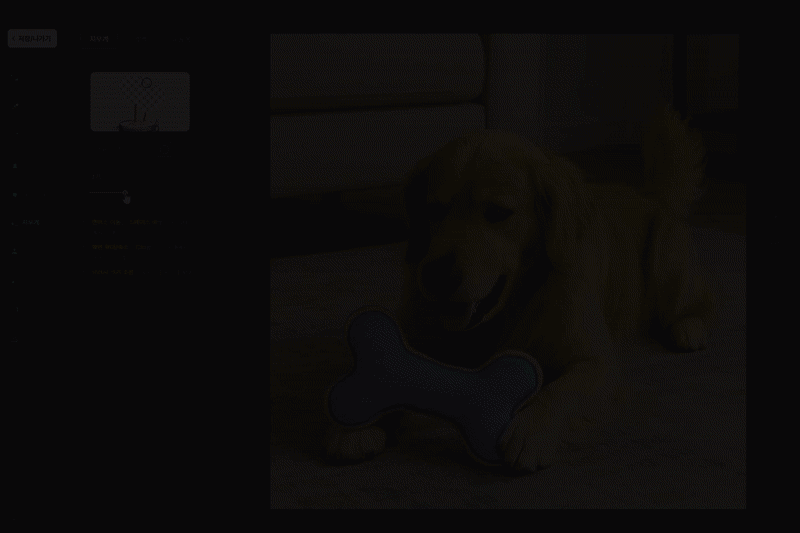
'복구' 를 선택한 후 마우스로 닦으면 지우개로 지운 부분을 다시 복구할 수 있습니다.
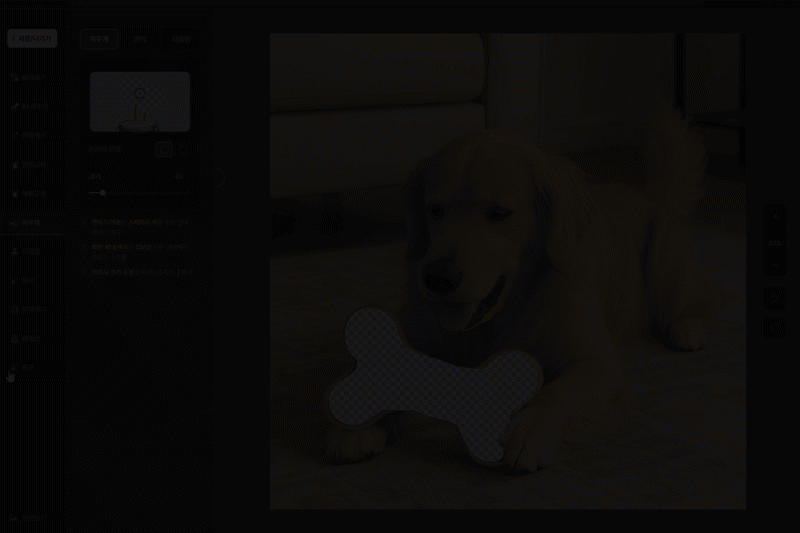
6. 저장
작업이 끝나면 포토 에디터의 좌측 상단에 있는 화살표 버튼(돌아가기)을 클릭하고 저장을 누르면 저장이 됩니다.
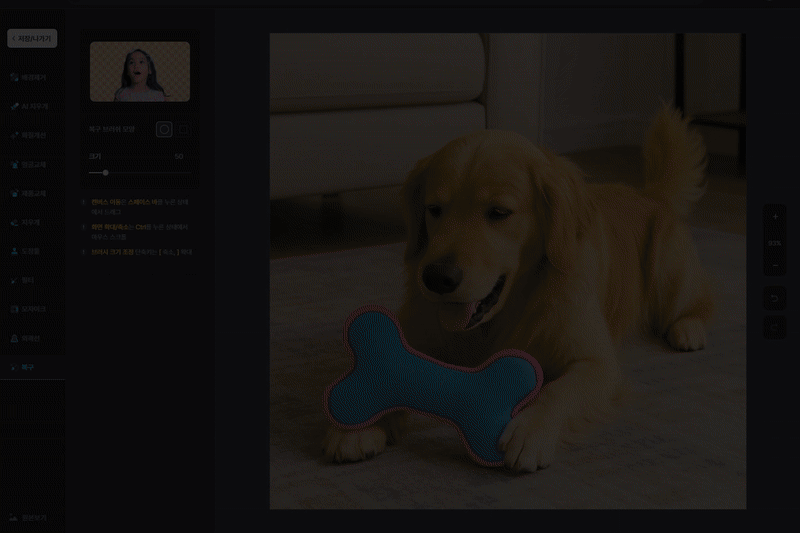
7. 필요한 만큼의 영역 지정
원하는 영역만큼 크기를 조정하여 저장할 수 있습니다.
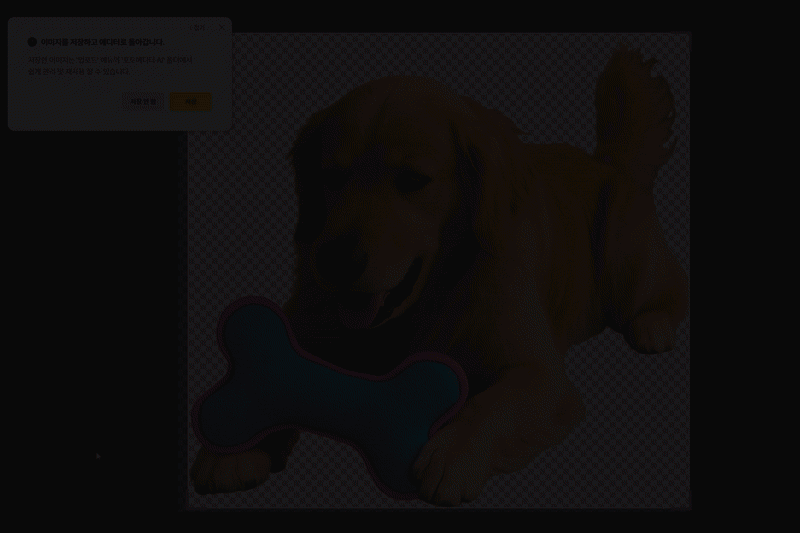
8. 포토 에디터로 작업한 저장된 이미지 불러오기
좌측 메뉴의 '내 파일 업로드' 를 클릭하면 '포토 에디터' 폴더가 있습니다.
그 폴더 안에서 저장된 이미지를 불러낼 수 있습니다.
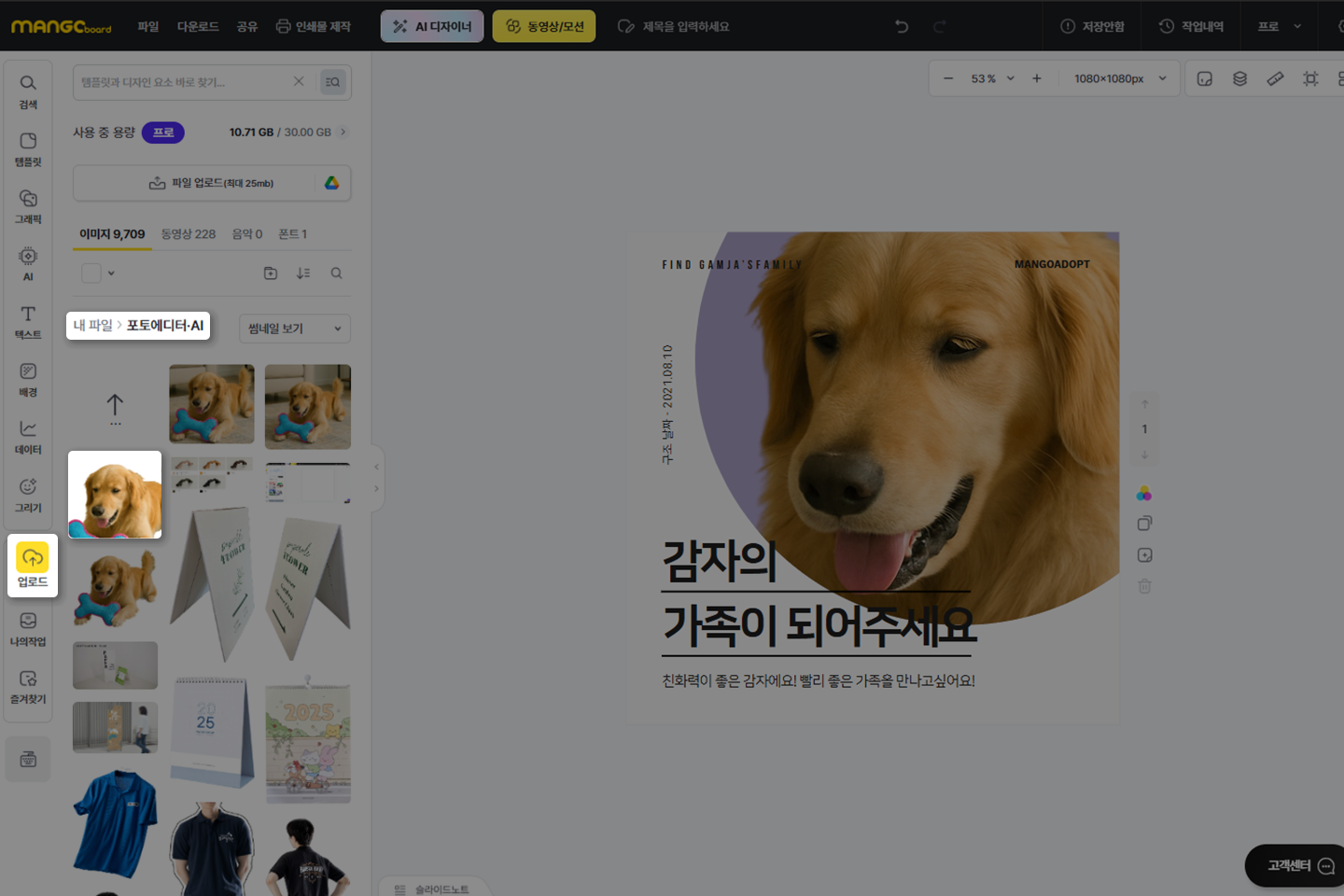
그 외 AI를 활용한 사진 화질 개선 기능과 AI 개체 지우개 관련 내용은 아래 하단 링크를 참조해주시기 바랍니다.
사진 화질 개선 바로가기 ▶ https://www.mangoboard.net/guide/350
AI 개체 지우개 바로가기 ▶ https://www.mangoboard.net/guide/374